First PDFとは、『SautinSoft』が提供する、シンプルなユーザーインターフェイスのPDF変換フリーソフトです。PDFファイルを各出力フォーマット(Word・エクセル・XML・HTML・画像ファイル・テキスト ファイル)に変換することができるます。またその逆に、各出力フォーマットをPDF形式に変換することも可能です。さらに、変換後の各出力フォーマットは詳細な設定を行うこともできます。
目次
「PDF-XChange Viewer」注釈編集が可能なPDFリーダー 「UniPDF」シンプルなUIのPDF変換ソフト 「Renee PDF Aide」OCR機能付きPDF変換ソフト 「CubePDF」仮想プリンター型ファイル変換ソフト 「PDFCreator」プロファイル機能付き仮想プリンター型PDF変換ソフト 「Primo PDF」用途に合わせてPDF変換 「Soda PDF」新規作成もできるモジュール型の総合PDFソフト 『pdf xchange viewer』 sumatra pdf PDF変換 PDF編集 PDF閲覧 変換 pdf compressor pdf redirect pdf 分割 フリー pdf リンク 埋め込み フリー pdf 管理 ソフト
First PDFのダウンロード・インストール
下記URLより、インストーラー(圧縮ファイル)をダウンロードしてインストールして下さい。
https://www.pdftoword.us/first-pdf-free-converter.html
First PDF:起動時の案内メッセージについて
本ソフトを起動すると、 最初にトライアル版についてのメッセージ画面が表示されます。メッセージを処理しないとメイン画面の操作ができません。
1.メッセージ内容
メッセージ画面には、本ソフトがFirst PDFのトライアル版であることと下記の条件まで使うことができることが表記されています。
使用日数:14日 or 変換回数:15回
2.メッセージ処理
制限日数・制限回数まで無料で使う場合は、メッセージ画面の右下にある「Continue…」をクリックします。すると、メッセージ画面が消えてメイン画面の操作が可能になります。
有料版を購入する場合は、メッセージ画面の左下にある「Buy Now」をクリックします。すると、購入画面に進みます。有料版の価格は、2018年10月23日現在で$39になります。
First PDFの使い方:ファイル変換
本ソフトでは、PDFから各出力フォーマット(Word・Excel・画像・テキストなど)のファイルに変換することができます。また、追加ファイル(変換前)と出力ファイル(変換後)のフォーマットを逆にするとPDFへの変換も可能です。
1.ファイルの追加
メイン画面の左上の「Add file(s)」をクリックし、変換前のファイルを指定して「開く」をクリックします。すると、ファイルリストに追加されます。
2.出力フォーマットの選択
メイン画面の右上の「Output Format」の選択欄より、変換後の出力フォーマットをクリックして選択します。
3.保存先の選択
メイン画面の右下の「Output Folder」で、変換後のファイルの保存先に関する下記の項目を選択します。また、変換後にファイルを開かない場合は「Open result」のチェックを外して下さい。
- Same As Source:変換前のファイルと同じフォルダー
- Custom:任意のフォルダー
4.変換の実行
ファイルを追加して変換後の出力フォーマット・保存先を選択したら、メイン画面の右下の「Convert」→「Continue」をクリックします。すると、変換が開始されて指定の保存先に保存されます。
First PDFの使い方:出力フォーマットの設定
本ソフトでは、変換後の出力フォーマットの設定を変更することができます。
1.設定画面の表示
メイン画面の右上の「Output Format」の「Advanced Settings」をクリックします。すると、変換後の出力フォーマットの設定画面が表示されます。
2.出力フォーマットの設定項目
出力フォーマットの設定画面では、下記の項目の設定を行うことができます。設定を変更したら、画面下の「OK」をクリックして下さい。
- Microsoft Word:Wordの出力フォーマット・変換モードなどの設定
- Microsoft Excel:エクセルのワークシートに関する設定
- XML:XMLのフォーマット・タグの設定
- HTML:画像ファイルの名前・ナンバーの設定
- Image:画像ファイルのフォーマット・サイズ変更の設定
- OCR:モード・言語の設定
- Scanner:スキャナーセッティングの設定
First PDFのまとめ
PDF形式のファイルを色んなファイル形式(Word・Excel・XML・HTML・画像・テキスト )に変換することができるPDF変換(Converter)フリーソフト「First PDF」を紹介しました。使用方法は、変換前のファイルを追加して変換後のフォーマット・保存先を指定したら、変換ボタンをクリックするだけになります。お好みに合わせて、変換後の出力フォーマットの設定を変更して使ってみて下さい。ただし、本ソフトはトライアル版なので、使用日数・使用回数(変換回数)に制限がありますので、注意して下さい。
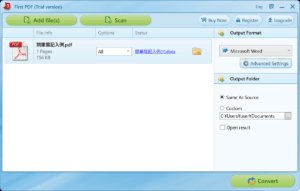
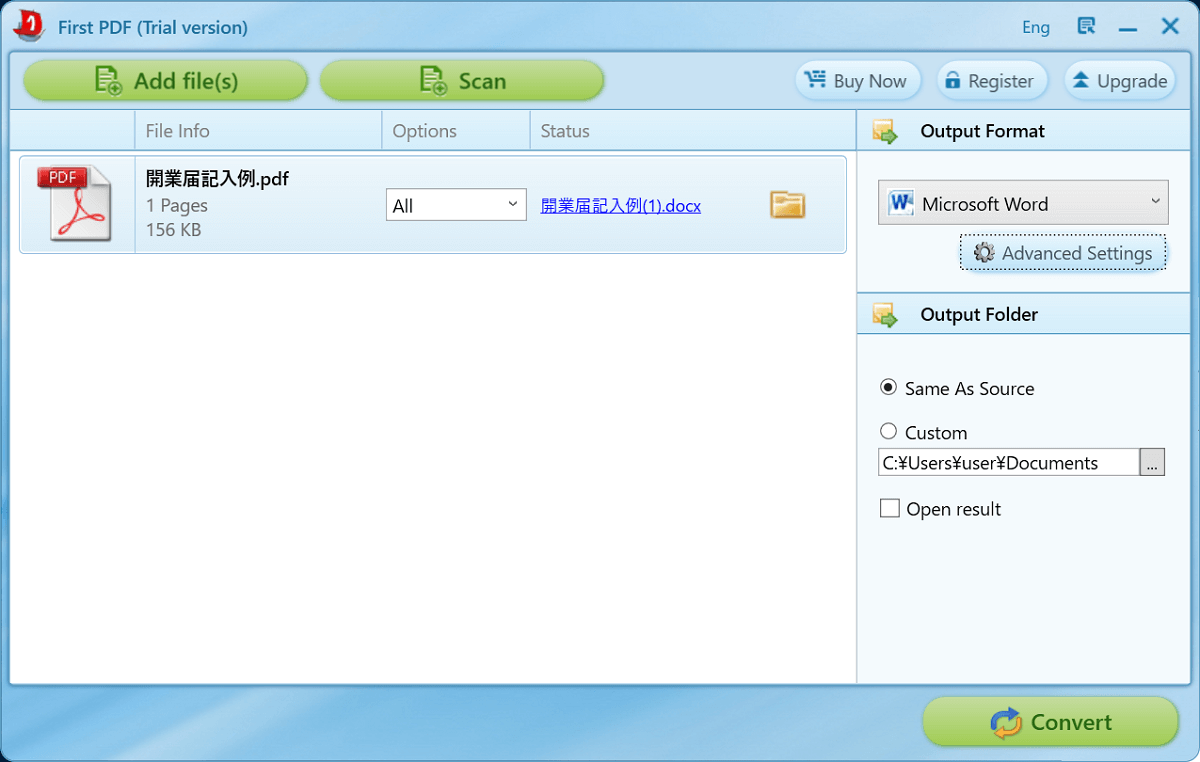
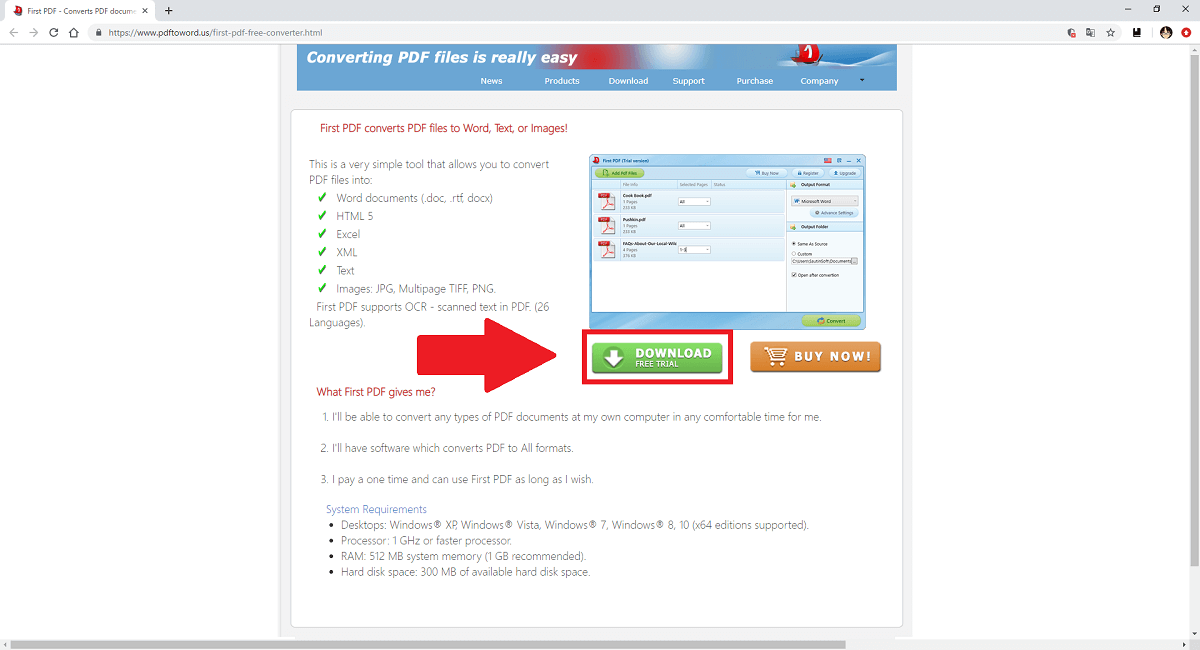
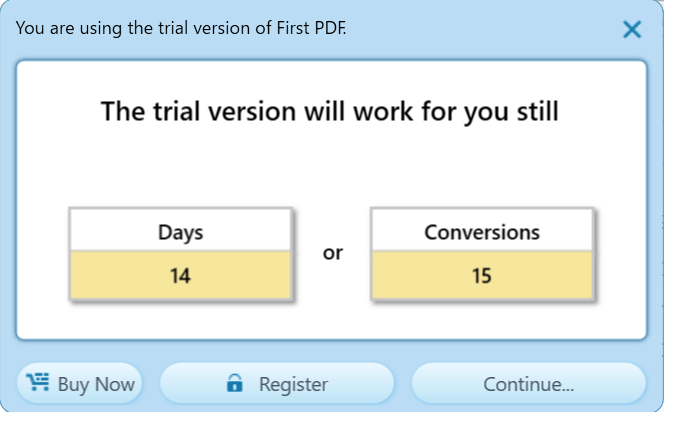
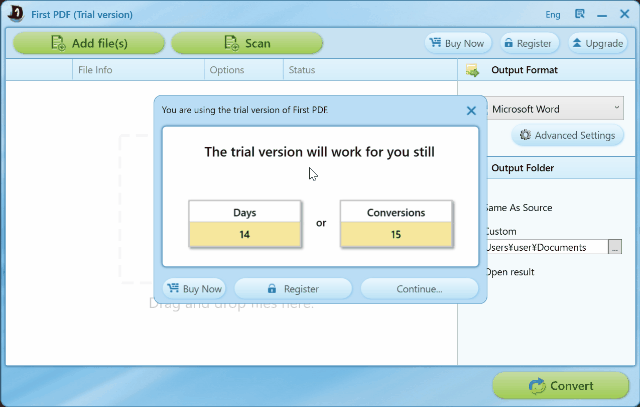
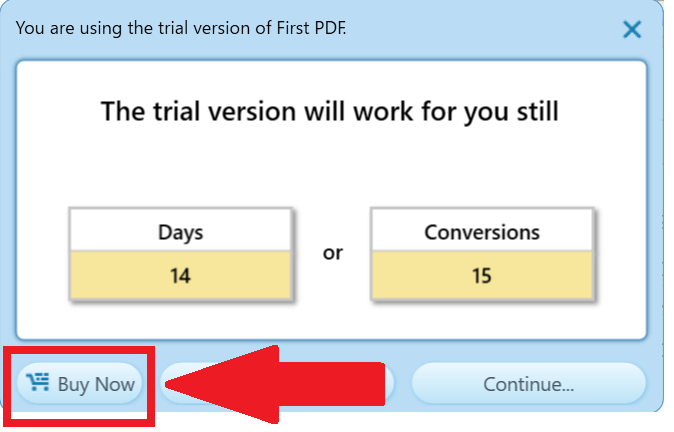
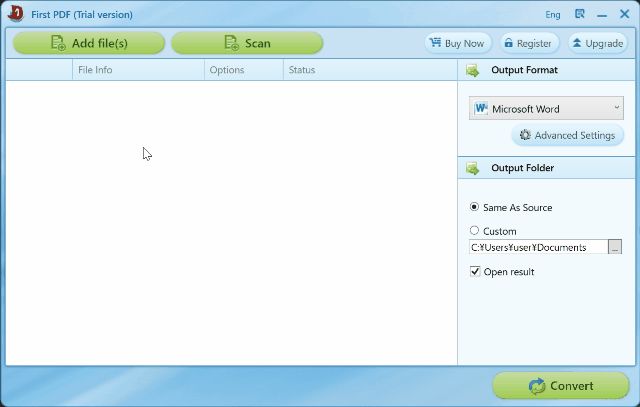
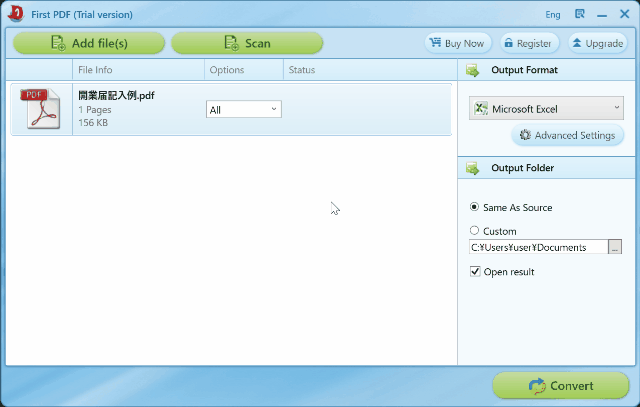

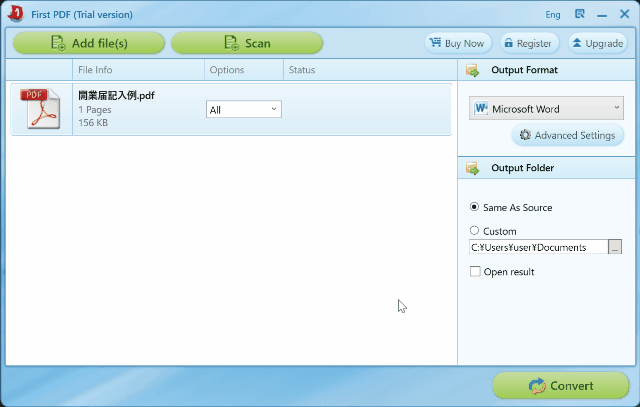
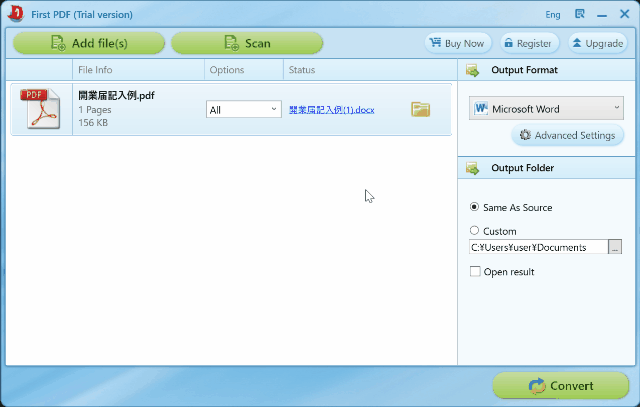
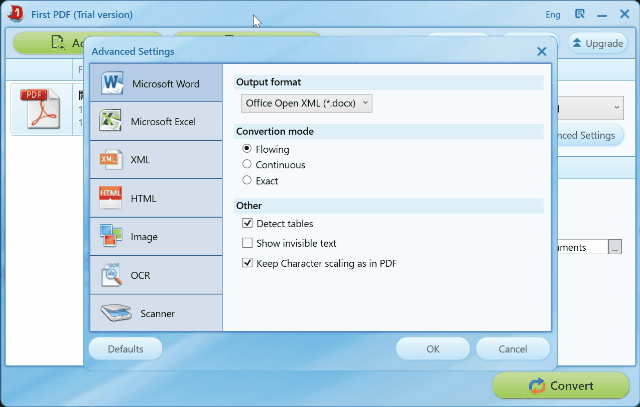
-3.jpg)




